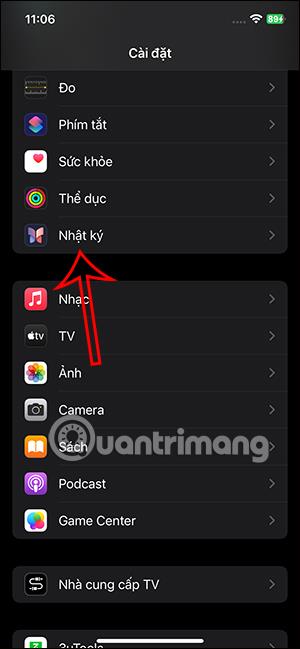Aplikacija Dnevnik na iPhoneu pokrenuta je na iOS-u 17.2 kako bi korisnici mogli zabilježiti svoje osjećaje ili nešto što ne želite da itko zna. A kako biste osigurali dnevnik na iPhoneu, možete zaključati dnevnik lozinkom ili FaceID-om, ovisno o izboru korisnika. S ovom postavkom zaključavanja iPhone dnevnika, nitko neće moći otvoriti dnevnik čiji ste sadržaj unijeli. Ispod su upute za zaključavanje zapisa na iPhoneu.
Kako zaključati Dnevnik na iPhoneu lozinkom, FaceID
Korak 1:
Prvo pristupamo postavkama na telefonu, zatim kliknemo na aplikaciju Dnevnik i nastavljamo s uređivanjem. Prijeđite na sučelje postavki za aplikaciju, kliknite na stavku Zaključaj dnevnik za korištenje.


Korak 2:
Ovo vrijeme prikazuje sučelje za unos koda za zaključavanje iPhonea . Tada ćete vidjeti opciju zaključavanja aplikacije koju ćete omogućiti da zaključate dnevnik lozinkom na svom iPhoneu.


Korak 3:
Uskoro ćete vidjeti opciju Zatraži lozinku nakon koliko dugo niste koristili aplikaciju Dnevnik. Kliknemo na ovu postavku za korištenje. Vi birate koliko dugo želite zaključati dnevnik nakon ��to ga ne koristite .
Dakle, zaključali ste Dnevnik na iPhoneu s lozinkom za otključavanje na iPhoneu.



Korak 4:
Sada otvorite aplikaciju Dnevnik na iPhoneu i od vas će se tražiti da unesete lozinku za otključavanje Dnevnika na iPhoneu.
Čim unesete lozinku za otključavanje, pristupit ćete sadržaju bilješke kao što je prikazano u nastavku.